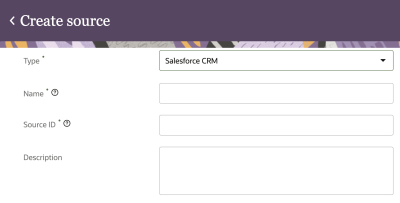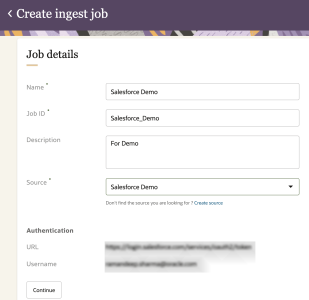Salesforce CRMからのデータのインポートの設定
Salesforce CRMからのデータのインポートを設定して実行するには、次のことを行う必要があります。
データを正常にインポートできるように、ソース・ファイルおよび取込みジョブの正しいフォーマットについてさらに学習します。
-
Oracle UnityのCSVファイル標準およびサポートされるCSVパーサーをレビューして、ソース・ファイルが正しくフォーマットされていることを確認します。
-
Oracle Unityデータ・モデルの空またはnullデータのインポート方法および空/nullデータの制限事項を確認してください。
Salesforce CRMソースの作成
データ・インポートを設定するには、まず、Oracle Unityが取込みジョブを実行し、データをインポートするために必要なすべての詳細を提供するSalesforce CRMのソースを作成する必要があります。
Salesforce CRMソースを作成するには:
-
右下隅にあるOracleアイコン
 をクリックして、ナビゲーション・メニューを開きます。
をクリックして、ナビゲーション・メニューを開きます。
- 「ソース」を選択します。
- 右上隅の「ソースの作成」をクリックします。
ステップ1: ソース詳細の定義
ジョブ詳細セクションでは、ソースのタイプおよびOracle Unityでの表示方法を定義できます。
ソースの情報を入力します。
- タイプ: ドロップダウン・リストを使用して「Salesforce CRM」を選択します。
- 名前: 名前を入力します。名前は1文字以上50文字以内である必要があります。文字(a–zおよびA–Z)、数字(0–9)、アンダースコア(_)、ハイフン(-)およびスペースのみを使用してください。先頭の文字にスペースは使用できません。
- ソースID: Oracle Unityでは、このソースを使用してデータを取り込むとき、各オブジェクトの「ソースID」属性にこの値を使用します。ソースIDは、入力したソース名から自動入力されます。ソースを作成した後はこの値を変更できません。
- 摘要: 摘要を入力します。このフィールドはオプションですが、作成するすべてのエンティティに対して摘要を追加することをお薦めします。これは、他のユーザーがOracle Unityを使用したり操作するときに、追加の情報を得るのに役立ちます。説明には最大512文字を使用でき、使用する文字に制限はありません。言語設定でサポートされているすべての言語の文字を使用できます。
ステップ2: 認証設定の構成
Oracle UnityがSalesforceの必要なデータにアクセスできるようにするための情報を入力します。
- URL: SalesforceアカウントのベースURLを入力します。
- クライアントID: SalesforceアカウントのクライアントIDを入力します。
- クライアント・シークレット: Salesforceアカウントのクライアント・シークレットを入力します。
- セキュリティ・トークン: Salesforceアカウントのセキュリティ・トークンを入力します。
- ユーザー名: Salesforceアカウントのユーザー名を入力します。
- パスワード: Salesforceアカウントのパスワードを入力します。
すべての詳細を入力したら、「接続の検証」をクリックして、Oracle Unityがサーバーにアクセスできることを確認します。接続に問題がある場合は、入力したサーバー・パスと認証設定が正しいことを確認してください。
ステップ3: 新しいソースの保存および公開
ソースの定義が終了したら、ページ上部までスクロールし、「保存」または「保存してクローズ」をクリックします。
ソースを作成したら、変更を公開する必要があります。
ソースを作成して公開した後、取込みジョブを作成できます。
取込みジョブの作成
これで、Salesforce CRMのソースを使用してデータを転送する取込みジョブを作成できます。
取込みジョブを作成するには:
-
右下隅にあるOracleアイコン
 をクリックして、ナビゲーション・メニューを開きます。
をクリックして、ナビゲーション・メニューを開きます。
- 「データ・フィード」を選択します。
- 右上隅の「データ・フィードの作成」をクリックし、「取込みジョブ」を選択します。
「取込みジョブの作成」ページが表示されます。
ステップ1: ジョブ詳細の定義
ジョブ詳細セクションでは、Oracle Unityで取込みジョブを表示する方法を定義できます。
ジョブ詳細を定義するには:
- 取込みジョブの詳細を入力します。
- 名前: 名前を入力します。名前は1文字以上50文字以内である必要があります。文字(a–zおよびA–Z)、数字(0–9)、アンダースコア(_)、ハイフン(-)およびスペースのみを使用してください。先頭の文字にスペースは使用できません。
- ジョブID: 「ジョブID」フィールドは、入力したジョブ名から自動入力されます。この値は、ジョブを作成する前に変更できます。
- 摘要: 摘要を入力します。このフィールドはオプションですが、作成するすべてのエンティティに対して摘要を追加することをお薦めします。これは、他のユーザーがOracle Unityを使用したり操作するときに、追加の情報を得るのに役立ちます。説明には最大512文字を使用でき、使用する文字に制限はありません。言語設定でサポートされているすべての言語の文字を使用できます。
- ソース: 以前に作成したSalesforce CRMソースを選択します。認証の詳細をレビューして、正確であることを確認します。
- 詳細が正しく構成されていることを確認したら、「続行」をクリックします。
ステップ2: フィールド・マッピング
フィールド・マッピングでは、ソース・ファイルのフィールドをデータ・モデルの属性にマップする方法を定義できます。
フィールド・マッピングを設定するには、次のことを行う必要があります。
- ソース・オブジェクトの選択
- ソース・フィールドのサンプル・ファイルの追加
ソース・オブジェクトを作成するには:
選択したソース・オブジェクトに基づいて、事前定義済ソース・フィールドにフィールド・マッピング用のデータが移入されます。
ソース・オブジェクト・フィールドとデータ・モデル属性のマッピング
ノート: フィールド・マッピングの非表示のデータ・オブジェクトおよび属性にアクセスしたり、検索することはできません。取込みジョブの非表示データ・モデル・アイテムについてさらに学習します。
ソース・オブジェクト・フィールドをデータ・モデル属性にマップするには:
- 事前定義済ソース・フィールドごとに、「編集」
 をクリックして、データ・モデルの属性の追加を開始します。
をクリックして、データ・モデルの属性の追加を開始します。 - 追加する際に推奨属性のリストが表示される場合があります。検索フィールドを使用して、追加する属性を検索することもできます。データ・オブジェクト名、属性名または属性説明で検索できます。
- 現在データ・モデルの一部ではない属性を追加する必要がある場合は、「属性の作成」をクリックします。作成する属性は、取込みジョブの実行前に公開する必要があります。「未公開属性の表示」チェック・ボックスを選択すると、公開する必要がある属性を確認できます。属性の作成および変更の公開についてさらに学習します。
- 属性を追加するには、チェックマーク
 をクリックします。
をクリックします。 - 属性に変換を追加するには、「変換」をクリックします。
使用可能な様々な変換についてさらに学習します。
フィールド・マッピングの構成に関する重要な注意事項
-
1つのソース・フィールドを1つ以上のデータ・モデル属性にマップできます。逆に、1つ以上のソース・フィールドを1つのデータ・モデル属性にマップすることもできます。複数のソース・フィールドを1つのデータ・モデル属性にマップする場合は、Oracle Unityでその1つのデータ・モデル属性に複数の値を格納するようにします。このため、Oracle Unityでこれらの複数の値を正しく結合できるように、適切な変換を選択する必要があります。
- マッピングで使用されるデータ・オブジェクトの中に、そのソースが入力フィールドにマップされていないものがある場合は、通知が表示されます。すべてのソース・データ・オブジェクトIDをマップすると、システムに保存する前に重複データが確実に削除されます。フィールド・マッピングを完了する前に、「ソース・データ・オブジェクトIDがマップされていません」通知を確認してください。通知では、マップされていない各データ・オブジェクトが色で識別されます。
- 赤い円は、マップされていないソース・データ・オブジェクトID (SourceXID属性) により、取込みジョブが正常に完了しても、取込みジョブでデータが正常にインポートされないことを示します。これは、データ・オブジェクトの「受信レコード・フラグ」が「いいえ」(insertOnlyパラメータがfalse)に設定されているためです。受信レコード・フラグについてさらに学習します。
- 黄色の円は、ソース・データ・オブジェクトID (SourceXID属性)がマップされていませんが、取込みジョブでデータが正常にインポートされることを示します。これは、データ・オブジェクトの「受信レコード・フラグ」が「はい」(insertOnlyパラメータがtrue)に設定されているためです。SourceXID属性がマップされていない場合、データがインポートされると、Oracle UnityによってSourceXID属性に一意の識別子が自動的に追加されます。受信レコード・フラグについてさらに学習します。
例: Customerデータ・オブジェクトのFirst name属性をサンプル・ファイルのFirstNameソース・フィールドにマップします。データを正常にインポートできるように、Customerデータ・オブジェクトの対応するSourceCustomerID属性をサンプル・ファイルのソース・フィールドにマップする必要もあります。これは、Customerデータ・オブジェクトの「受信レコード・フラグ」が「いいえ」に設定されているためです。
例: Eventデータ・オブジェクトのOrder Total属性をサンプル・ファイルのOrderTotalソース・フィールドにマップしますが、SourceEventID属性はソース・フィールドにマップしません。ソース・データ・オブジェクトIDがマップされていないという警告が表示されますが、取込みジョブでデータを正常にインポートできます。これは、Eventデータ・オブジェクトの「受信レコード・フラグ」が「はい」に設定されているためです。
ステップ3: スケジュールと通知
取込みジョブのスケジュールと通知設定を構成する必要があります。
取込みジョブをスケジュールして、通知設定を定義するには:
- 取込みジョブのスケジュールを構成します。
- 定期的にジョブを自動的に実行する場合は、「繰返し」をクリックします。次のジョブの実行がスケジュールされているのに、あるジョブがまだ実行されている場合、現在のジョブが完了するまで次のスケジュール済実行は開始しません。同じ取込みジョブの2つのスケジュール済インスタンスは同時に実行できません。
- 必要に応じてジョブを実行する場合は、「オンデマンド」をクリックします。
- ジョブが繰返しの場合は、実行する「頻度」、「開始時間」および「日」を選択します。
- 「通知」フィールドに、ジョブの実行時に通知を受け取る個人のEメール・アドレスを入力します。言語設定でサポートされているすべての言語の文字を使用できます。複数のEメールを指定する場合は、カンマで区切ります。
- ジョブが失敗した場合にのみ通知が必要な場合は、「失敗時のみ通知」チェック・ボックスを選択します。
通知Eメールの取込みジョブのメトリックは概算であり、必ずしも100%正確ではないことに注意してください。
ステップ4: 取込みジョブの保存と公開
取込みジョブを保存したら、実行する前に変更を公開する必要があります。
取込みジョブを保存および公開するには:
- ページ上部にスクロールして、「保存」または「保存してクローズ」をクリックします。
- 変更の公開のステップに従います。
取込みジョブの実行
公開ジョブが正常に完了したら、スケジュール済ジョブとして、または「データ・フィード」ページから手動で取込みジョブを実行できます。その後、ジョブ・ダッシュボードから進行状況をモニターできます。
取込みジョブが正常に完了したら、「データ・ビューア」からインポートされたデータを確認できます。